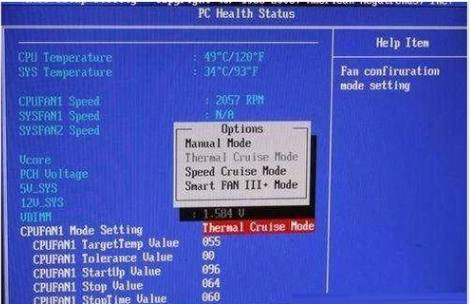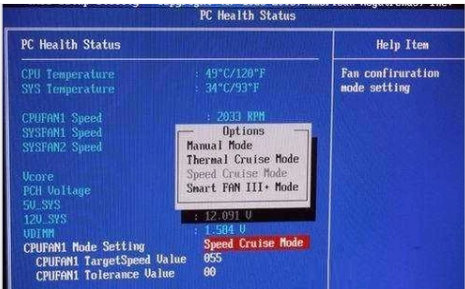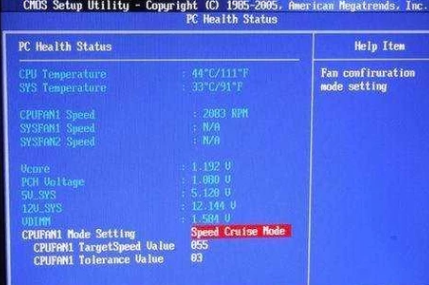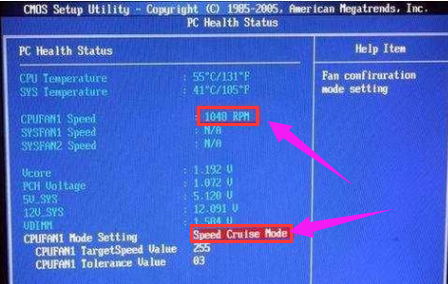笔记本电脑怎么调节风扇转速
|
笔记本电脑因为硬件的集成度较高,所以风扇降温就显得非常重要,电脑的风扇转速慢了,CPU散热就会有问题,导致电脑跟着出问题,大家想知道怎么调节笔记本电脑的风扇转速,根据不同的情况来调整风扇转速以达到有效降温的目的。 笔记本风扇转速怎么调节 在主板和CPU风扇都具备自动调速的情况下,接下来我们要进入主板Coms中进行一定的设置,在PC Health Status单元里面有一个CPUFAN1 Mode Setting选项,这个选项就是控制CPU风扇的,分别有三个模式Thermal Cruise Mode(按温度调节),Speed Cruise Mode(按转速调节),Smart FAN III+ Mode(智能模式)。 Cruise Mode下的选项比较多,分别是CPUFAN1 TargetTemp Value(风扇目标温度值),CPUFAN1 Torlerance Value(风扇上下限值),CPUFAN1 StartUp Value(风扇启动温度),CPUFAN1 Stop Value(风扇停止或者低速转动温度),CPUFAN1 StopTime Value(风扇低速运行时间)。 调节转速图-1 当你设定CPUFAN TARGETTEMP VALUE为55度,CPUFAN TOLERANCE VALUE为10,CPUFANSTARTUP VALUE为200,CPU STOPVALUE为150,那么当CPU温度达到55度时,风扇全速运转,当温度低于55时,风扇以200的相对速度运转,按照10的线性速率下降,直到降为150的相对速度为止,然后以150的速度运转下去。Speed Cruise Mode选项比较简单,分别是CPUFAN1 TARGETSPEED VALUE(目标转速)、CPUFAN1 TOLERANCE VALUE(线性变化速率)。 笔记本图-2 Smart FAN III+ Mode是智能模式,所以选项也最简单,只有一个调节选项CPUFAN1 Tolerance Value,只需要设定一个范围值,主板就可以自动针对CPU温度来控制风扇的转速。具体有什么效果,一试便知。我们用比较直观快捷的Speed Cruise Mode(按转速调节)来测试,默认情况下CPUFAN1 TARGETSPEED VALUE是55,CPUFAN1 TOLERANCE VALUE是03,这时风扇转速为20。 风扇转速图-3 手动将CPUFAN1 TARGETSPEED VALUE调节为255,保存重启,在进入Coms,会发现风扇转速变成了1048RPM,风扇转速降了一半。 笔记本图-4 以上就是笔记本风扇转速调节的方法,希望对你有帮助。 |